apache Ant是一个Java库和命令行工具,主要用于自动化软件构建过程,如编译、测试和部署等,在centos系统上安装Ant需要依赖JDK环境,因此需要提前安装好JDK,以下是详细的步骤:
准备工作
1、更新系统:确保CentOS系统是最新的,可以通过以下命令进行更新:

- sudo dnf install epelrelease
- sudo dnf update
2、安装JDK:Ant需要Java环境,因此需要安装JDK,可以选择OpenJDK或Oracle JDK,这里以OpenJDK为例:
- 安装OpenJDK 11
- sudo dnf install java11openjdkdevel
- 或者安装OpenJDK 8
- sudo dnf install java1.8.0openjdkdevel
验证Java版本:
- java version
下载和解压Ant
1、下载Ant:从Apache官网下载最新版本的Ant,可以使用wget命令直接下载:
- wget https://mirrors.gigenet.com/apache//ant/binaries/apacheant1.10.9bin.zip
2、解压Ant:下载完成后,解压文件:
- unzip apacheant1.10.9bin.zip
3、移动Ant目录:将解压后的Ant目录移动到/usr/local/ant:
- mv apacheant1.10.9 /usr/local/ant
配置环境变量
1、编辑/etc/profile文件:使用vim或其他文本编辑器打开/etc/profile文件:
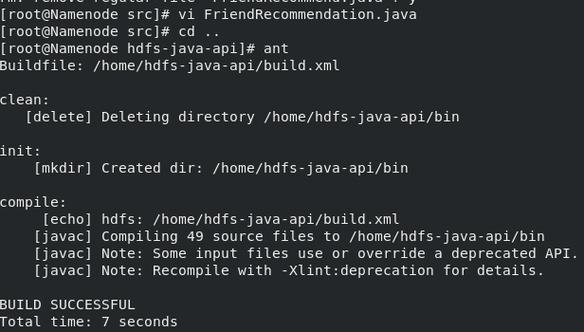
- vim /etc/profile
2、添加环境变量:在文件末尾添加以下内容:
- export ANT_HOME=/usr/local/ant/apacheant1.10.9
- export PATH=$ANT_HOME/bin:$PATH
3、保存并退出:按Esc键,然后输入:wq保存并退出vim。
4、使环境变量立即生效:执行以下命令重新加载配置文件:
- source /etc/profile
5、验证安装:通过以下命令查看Ant版本,验证安装是否成功:
- ant version
常见问题解答(FAQs)
1、问题1:如何检查Ant是否安装成功?
答:可以通过运行ant version命令来检查Ant是否安装成功,如果显示了Ant的版本信息,则表示安装成功。
2、问题2:如何在CentOS 8上安装Ant?
答:在CentOS 8上安装Ant的步骤与CentOS 7类似,首先确保系统和JDK是最新的,然后按照上述步骤下载、解压Ant,并配置环境变量,需要注意的是,CentOS 8可能使用dnf代替yum作为包管理器。
步骤详细介绍了在CentOS系统上安装Ant的过程,包括准备工作、下载和解压Ant、配置环境变量以及常见问题解答,通过遵循这些步骤,您应该能够成功地在CentOS系统上安装并配置Ant。










